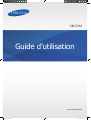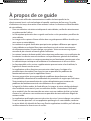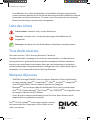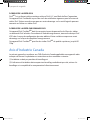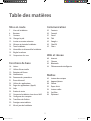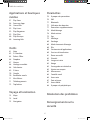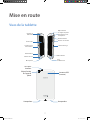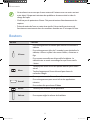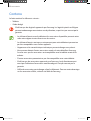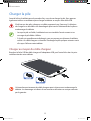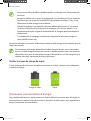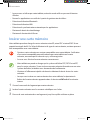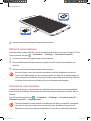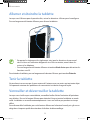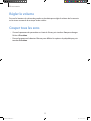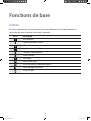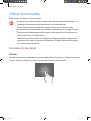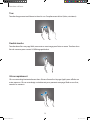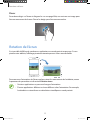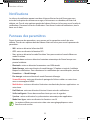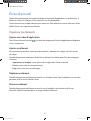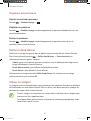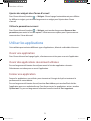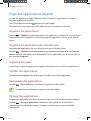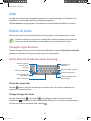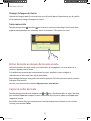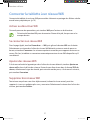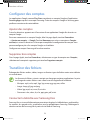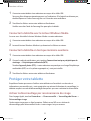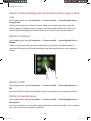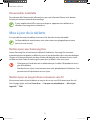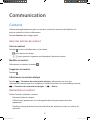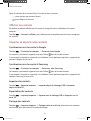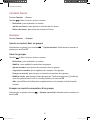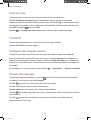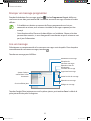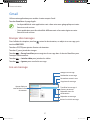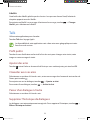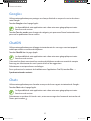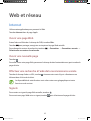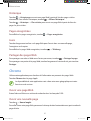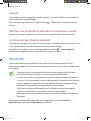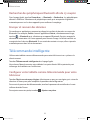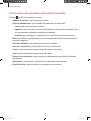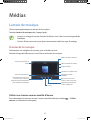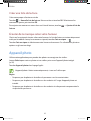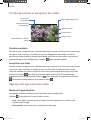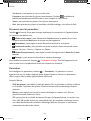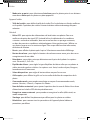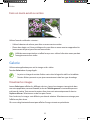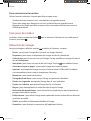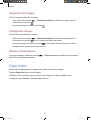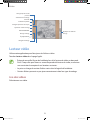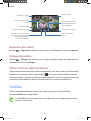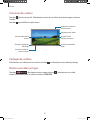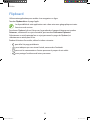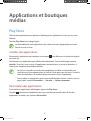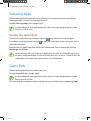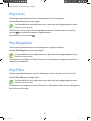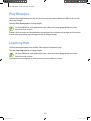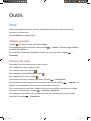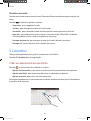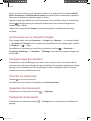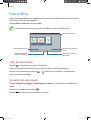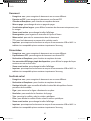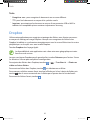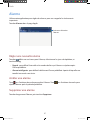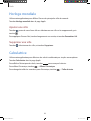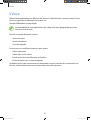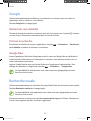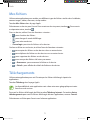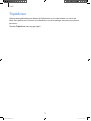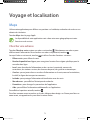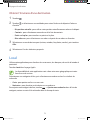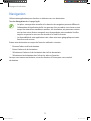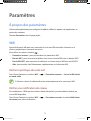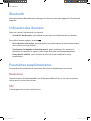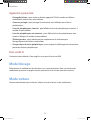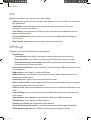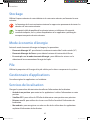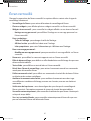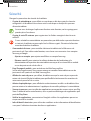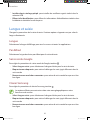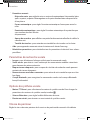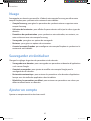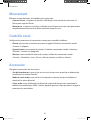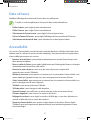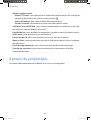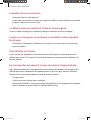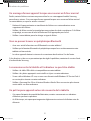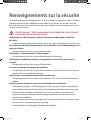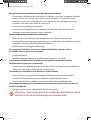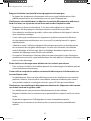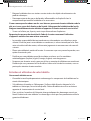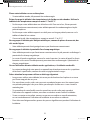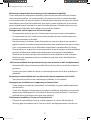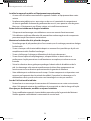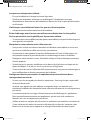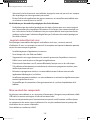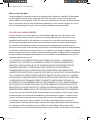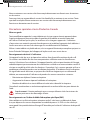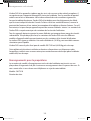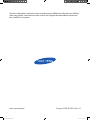Samsung SM-T310 Manuel utilisateur
- Catégorie
- Les smartphones
- Taper
- Manuel utilisateur

2
À propos de ce guide
Cette tablette vous offrira des communications mobiles de haute qualité et des
divertissements basés sur la technologie et la qualité supérieures de Samsung. Ce guide
d’utilisation a été conçu de manière à vous orienter à travers les fonctions et fonctionnalités
de votre tablette.
•
Pour une utilisation sécuritaire et adéquate de cette tablette, veuillez lire attentivement
ce guide avant de l’utiliser.
•
Les descriptions présentées dans ce guide sont basées sur les paramètres par défaut de
votre tablette.
•
Les images et les captures d’écran utilisées dans ce guide peuvent différer de celles que
vous voyez sur votre tablette.
•
Le contenu de ce guide d’utilisation peut présenter quelques différences par rapport
à votre tablette ou au logiciel fourni par votre fournisseur de services ou entreprise
de télécommunications, et peut changer sans préavis. Visitez
www.samsung.ca
pour
consulter la plus récente version du guide d’utilisation.
•
Le contenu (contenu de haute qualité) nécessitant une performance et une utilisation de
la mémoire vive élevées aura une incidence sur la performance générale de la tablette.
Les applications associées au contenu pourraient ne pas fonctionner correctement selon
les caractéristiques techniques de la tablette et l'environnement où elle est utilisée.
•
Les fonctionnalités et les services supplémentaires peuvent varier selon la tablette, le
logiciel et le fournisseur de services.
•
Les applications et leurs fonctions peuvent varier selon le pays, la région et les
caractéristiques du matériel. Samsung n’est pas responsable des problèmes de
fonctionnement causés par les applications tierces.
•
Samsung ne peut être tenu responsable des problèmes de performance ou des
incompatibilités découlant de la modification des paramètres de registre par l’utilisateur.
Toute tentative de personnalisation du système d’exploitation peut entrainer des
problèmes de fonctionnement de votre tablette ou de ses applications.
•
Le logiciel, les fichiers audios, les fonds d’écran, les images et autres médias préchargés
dans la tablette sont autorisés pour une utilisation limitée. L’extraction et l’utilisation
de ce matériel à des fins commerciales ou autres sont une violation de la loi sur le droit
d’auteur. Les utilisateurs sont entièrement responsables de toute utilisation illégale du
contenu média.
•
Les applications préchargées peuvent nécessiter des mises à jour et changer sans préavis.
Si vous avez des questions sur une application préchargée sur votre tablette, contactez
le service d’aide à la clientèle de Samsung. Pour les applications installées par l'utilisateur,
veuillez contacter les fournisseurs de service.
SM-T310 UG FR.indb 2 2013-07-04 10:37:32

À propos de ce guide
3
•
La modification du système d'exploitation ou l'installation de logiciels provenant de
sources inconnues pourrait causer un mauvais fonctionnement de la tablette et entrainer
la corruption ou la perte de données. Ces actions vont à l'encontre de votre contrat de
licence avec Samsung et annulent ainsi votre garantie.
Liste des icônes
Avertissement: situations où il y a risque de blessure.
Attention: situations où il y a risque d’endommager votre tablette ou son
équipement.
Remarque : remarques, conseils d’utilisation ou informations complémentaires.
Tous droits réservés
Tous droits réservés © 2013 Samsung Electronics Canada inc.
Ce guide d’utilisation est protégé en vertu des lois internationales sur le droit d’auteur.
Aucune partie de ce guide d’utilisation ne peut être reproduite, distribuée, traduite ou
transmise sous toute forme ou de quelque façon, par voie électronique ou mécanique,
incluant la photocopie, l’enregistrement ou le stockage dans tout système d’archivage et
d’extraction, sans l’autorisation écrite de Samsung Electronics.
Marques déposées
•
SAMSUNG et le logo SAMSUNG sont des marques déposées de Samsung Electronics.
•
Les logos Android, Google
MC
, Google Maps
MC
, GMail
MC
, YouTube
MC
, Google Play
MC
Store, et Google Talk
MC
sont des marques déposées de Google inc.
•
Bluetooth
MD
est une marque déposée de Bluetooth SIG inc. dans le monde entier.
•
Wi-Fi
MD
, Wi-Fi Protected Setup
MD
, Wi-Fi Direct
MD
, Wi-Fi CERTIFIED
MD
et le logo Wi-Fi sont
des marques déposées de Wi-Fi Alliance.
•
Toutes les autres marques commerciales et tous les autres droits d’auteur sont la
propriété de leurs propriétaires respectifs.
DivX
MD
et DivX Certified
MD
et leurs logos sont des marques
de commerce de Rovi Corporation et de ses filiales et sont
utilisés sous licence.
SM-T310 UG FR.indb 3 2013-07-04 10:37:32

À propos de ce guide
4
À PROPOS DE LA VIDÉO DIVX
DivX
MD
est un format vidéo numérique créé par DivX, LLC, une filiale de Rovi Corporation.
Cet appareil DivX Certified
MD
a passé des tests de certification rigoureux pour la lecture de
vidéos DivX. Visitez
www.divx.com
pour en savoir davantage sur les outils logiciels pouvant
convertir vos fichiers en vidéos DivX.
À PROPOS DE LA VIDÉO SUR DEMANDE DIVX
Cet appareil DivX Certified
MD
doit être enregistré avant de pouvoir lire les films des vidéos
sur demande DivX achetées. Pour obtenir le code d’enregistrement, trouvez la rubrique DivX
VOD dans le menu de configuration de votre tablette. Visitez
vod.divx.com
pour en savoir
davantage sur la façon de compléter l’enregistrement.
Cet appareil DivX Certified
MD
peut lire des vidéos DivX
MD
de qualité supérieure, jusqu’à HD
720p.
Avis d’Industrie Canada
Le présent appareil est conforme aux CNR d'Industrie Canada applicables aux appareils radio
exempts de licence. L'exploitation est autorisée aux deux conditions suivantes :
(1) la tablette ne doit pas produire de brouillage, et
(2) l'utilisateur de la tablette doit accepter tout brouillage radioélectrique subi, même si le
brouillage est susceptible d'en compromettre le fonctionnement.
SM-T310 UG FR.indb 4 2013-07-04 10:37:32

5
Table des matières
Mise en route
7 Vues de la tablette
8 Boutons
9 Contenu
10 Charger la pile
12 Insérer une carte mémoire
14 Allumer et éteindre la tablette
14 Tenir la tablette
14 Verrouiller et déverrouiller la tablette
15 Régler le volume
15 Couper tous les sons
Fonctions de base
16 Icônes
17 Utiliser l’écran tactile
19 Rotation de l’écran
20 Notifications
20 Panneau des paramètres
21 Écran d'accueil
23 Utiliser les applications
24 Page des applications (Applis)
25 Aide
25 Entrée de texte
27 Connecter la tablette à un réseau Wifi
28 Configurer des comptes
28 Transférer des fichiers
29 Protéger votre tablette
31 Mise à jour de la tablette
Communication
32 Contacts
35 Courriel
37 Gmail
38 Talk
39 Google+
39 ChatON
39 Chat+
Web et réseau
40 Internet
41 Chrome
42 Bluetooth
43 Télécommande intelligente
Médias
45 Lecteur de musique
46 Appareil photo
50 Galerie
52 Paper Artist
53 Lecteur vidéo
54 YouTube
56 Flipboard
SM-T310 UG FR.indb 5 2013-07-04 10:37:32

Table des matières
6
Paramètres
76 À propos des paramètres
76 Wifi
77 Bluetooth
77 Utilisation des données
77 Paramètres supplémentaires
78 Mode blocage
78 Mode voiture
79 Son
79 Affichage
80 Stockage
80 Mode économie d'énergie
80 Pile
80 Gestionnaire d’applications
80 Services de localisation
81 Écran verrouillé
82 Sécurité
83 Langue et saisie
85 Nuage
85 Sauvegarder et réinitialiser
85 Ajouter un compte
86 Mouvement
86 Contrôle vocal
86 Accessoire
87 Date et heure
87 Accessibilité
88 À propos du périphérique
Résolution des problèmes
Renseignements sur la
sécurité
Applications et boutiques
médias
57 Play Store
58 Samsung Apps
58 Game Hub
59 Play Livres
59 Play Magazines
59 Play Films
60 Play Musique
60 Learning Hub
Outils
61 Note
62 S Calendrier
64 Polaris Office
66 Dropbox
67 Alarme
68 Horloge mondiale
68 Calculatrice
69 S Voice
70 Google
70 Recherche vocale
71 Mes fichiers
71 Téléchargements
72 TripAdvisor
Voyage et localisation
73 Maps
74 Local
75 Navigation
SM-T310 UG FR.indb 6 2013-07-04 10:37:32

7
Mise en route
Vues de la tablette
Capteur de
luminosité
Écran tactile
Logement pour
carte mémoire
Bouton Menu
Bouton Accueil
Microphone
Objectif avant
de l’appareil photo
Microphone pour
hautparleur
Bouton Allumer
Bouton de volume
Témoin infrarouge
Bouton Retour
Prise
multifonction
Prise pour
écouteur
Objectif arrière
de l’appareil
photo
Hautparleur
Antenne GP
S
(interne)
Hautparleur
SM-T310 UG FR.indb 7 2013-07-04 10:37:35

Mise en route
8
•
Ne touchez et ne couvrez pas la zone autour de l’antenne avec vos mains ou tout
autre objet. Cela pourrait entrainer des problèmes de connectivité et vider la
charge de la pile.
•
N'utilisez pas de protecteur d'écran. Cela pourrait nuire au fonctionnement des
capteurs.
•
Évitez de mettre de l'eau sur votre écran tactile. L'écran tactile peut cesser de
fonctionner correctement dans des conditions humides ou s’il est exposé à l’eau.
Boutons
Bouton Fonction
Allumer
•
Pressez longuement ce bouton pour allumer ou éteindre la
tablette.
•
Pressez longuement (plus de 7 secondes) pour réinitialiser la
tablette, si elle est sujette à des erreurs fatales, s'éteint ou se
fige.
•
Pressez pour verrouiller ou déverrouiller la tablette. La
tablette entre en mode verrouillage lorsque l'écran tactile
s'éteint.
Menu
•
Touchez pour ouvrir la liste des options offertes pour l’écran
actuel.
•
Touchez longuement l'écran d'accueil pour lancer la
recherche Google.
Accueil
•
Pressez pour revenir à l’écran d’accueil.
•
Pressez longuement pour ouvrir la liste des applications
récentes.
•
Pressez deux fois pour lancer
S Voice
.
Retour
•
Touchez pour revenir à l’écran précédent.
Volume
•
Pressez pour régler le volume de la tablette.
SM-T310 UG FR.indb 8 2013-07-04 10:37:35

Mise en route
9
Contenu
La boite contient les éléments suivants:
•
Tablette
•
Guide abrégé
N’utilisez que des logiciels approuvés par Samsung. Les logiciels piratés ou illégaux
peuvent endommager ou entrainer une dysfonction, ce qui n’est pas couvert par la
garantie.
•
Les éléments fournis avec la tablette et les accessoires disponibles peuvent varier
selon votre région et votre fournisseur de services.
•
Les éléments fournis sont conçus uniquement pour cette tablette et peuvent ne
pas être compatibles avec d'autres appareils.
•
L'apparence et les caractéristiques techniques peuvent changer sans préavis.
•
Vous pouvez obtenir d’autres accessoires auprès de votre détaillant Samsung.
Assurez-vous que les accessoires sont compatibles avec la tablette avant de les
acheter.
•
D'autres accessoires pourraient ne pas être compatibles avec votre tablette.
•
N’utilisez que des accessoires approuvés par Samsung. Le dysfonctionnement
causé par l'utilisation d'accessoires non homologués n’est pas couvert par la
garantie.
•
L'offre des accessoires peut changer selon les fabricants. Pour en savoir davantage
sur les accessoires offerts, visitez le site Web de Samsung.
SM-T310 UG FR.indb 9 2013-07-04 10:37:35

Mise en route
10
Charger la pile
Avant d’utiliser la tablette pour la première fois, vous devez charger la pile. Vous pouvez
également utiliser un ordinateur pour charger la tablette au moyen d'un câble USB.
N’utilisez que des piles, chargeurs et câbles approuvés par Samsung. L’utilisation
de chargeurs ou de câbles non homologués peut causer l’éclatement de la pile ou
endommager la tablette.
•
Lorsque la pile est faible, la tablette émet une tonalité d’avertissement et un
message de pile faible s’affiche.
•
Si la pile est complètement déchargée, vous ne pouvez pas démarrer la tablette,
même si le câble chargeur est branché. Rechargez la pile quelques minutes avant
d’essayer d’allumer votre tablette.
Charger au moyen du câble chargeur
Branchez la fiche USB du câble chargeur à l’adaptateur USB, puis l’autre fiche dans la prise
multifonction de votre tablette.
Un branchement incorrect du câble chargeur peut sérieusement endommager la
tablette. Les dommages résultants d’une mauvaise utilisation ne sont pas couverts
par la garantie.
SM-T310 UG FR.indb 10 2013-07-04 10:37:36

Mise en route
11
•
Vous pouvez utiliser la tablette pendant qu’elle se recharge, mais cela prendra plus
de temps.
•
Lorsque la tablette est en cours de chargement, il est possible que l’écran tactile ne
fonctionne pas en raison de l’instabilité de l’alimentation électrique. Dans ce cas,
débranchez le câble chargeur de la tablette.
•
Pendant la recharge, la température de votre tablette peut monter. C’est normal.
La durée d’utilisation et le rendement de la tablette n’en sont pas affectés. Si la
température de la pile augmente anormalement, le chargeur peut interrompre le
chargement.
•
Si la tablette ne se charge pas correctement, apportez-la avec votre chargeur à
votre détaillant Samsung.
Lorsque la recharge est terminée, débranchez d’abord le câble chargeur de la tablette, puis de
la prise de courant.
Pour économiser l’énergie, débranchez le câble chargeur lorsque vous n’en avez pas
besoin. Le câble chargeur n’étant pas muni d’un bouton marche/ arrêt, vous devez le
débrancher de la prise de courant pour couper l’alimentation. Lors du chargement, la
tablette doit rester à proximité de la prise électrique.
Vérifier le niveau de charge de la pile
Si vous rechargez la pile lorsque la tablette est éteinte, les icônes suivantes vous indiqueront
le niveau de charge :
Charge en cours Pleine
Diminuer la consommation d'énergie
Votre tablette offre diverses options pour vous aider à réduire la consommation d'énergie. En
personnalisant ces options et en désactivant les fonctions en arrière-plan, vous augmentez le
temps d'autonomie de votre tablette.
SM-T310 UG FR.indb 11 2013-07-04 10:37:36

Mise en route
12
•
Lorsque vous n'utilisez pas votre tablette, activez le mode veille en pressant le bouton
Allumer.
•
Fermez les applications non utilisées à partir du gestionnaire de tâches.
•
Désactivez la fonction Bluetooth.
•
Désactivez la fonction Wifi.
•
Désactivez la synchronisation automatique des applications.
•
Diminuez la durée du rétroéclairage.
•
Diminuez la luminosité de l’écran.
Insérer une carte mémoire
Votre tablette prend en charge les cartes mémoire microSD, microSDC et microSDXC d’une
capacité maximale de 64Go. Selon le fabricant et le type de carte mémoire, certaines peuvent
être incompatibles avec votre tablette.
•
Certaines cartes mémoire ne sont pas compatibles avec votre tablette. L'utilisation
d'une carte incompatible pourrait endommager votre tablette ou la carte
mémoire, ou corrompre les données qui y sont enregistrées.
•
Assurez-vous d'insérer la carte mémoire correctement.
•
Votre tablette ne prend en charge que le système de fichier FAT (FAT32 et exFAT)
pour les cartes mémoire. Si vous insérez une carte mémoire formatée avec un autre
système de fichier, la tablette vous demandera de la reformater.
•
L’écriture et l’effacement répétés de données réduiront la durée de vie des cartes
mémoire.
•
Lorsque vous insérez une carte mémoire dans votre tablette, le répertoire de
fichiers de la carte mémoire apparaitra dans le dossier extSdCard de la mémoire
interne.
1
Ouvrez le couvercle du logement pour carte mémoire.
2
Insérez la carte mémoire avec les contacts métalliques vers le bas.
3
Poussez la carte mémoire dans son logement jusqu’à ce qu’elle soit bien en place.
SM-T310 UG FR.indb 12 2013-07-04 10:37:36

Mise en route
13
Incorrect
Correct
4
Fermez le couvercle du logement pour carte mémoire.
Retirer la carte mémoire
Avant de retirer la carte mémoire, vous devez d’abord désactiver (ou éjecter) la carte SD. Dans
l'écran d'accueil, touchez
→
Paramètres
→
Stockage
→
Désactiver la carte SD
.
1
Ouvrez le couvercle du logement pour carte mémoire.
2
Poussez délicatement la carte mémoire jusqu’à ce qu’elle s’éjecte de la tablette, puis
retirez-la.
3
Fermez le couvercle du logement pour carte mémoire.
Ne retirez jamais une carte mémoire pendant le transfert de données ou lors de
l’accès à de l’information, car vous pourriez perdre vos données ou endommager la
carte mémoire ou la tablette. Samsung n’est pas responsable de la perte de données
résultant d'une mauvaise utilisation de cartes mémoire endommagées.
Formater la carte mémoire
Le formatage d'une carte mémoire dans un ordinateur peut entrainer une incompatibilité
entre la carte et la tablette. Ne formatez la carte mémoire que lorsqu’elle est insérée dans la
tablette.
Dans l'écran d'accueil, touchez
→
Paramètres
→
Stockage
→
Formater la carte SD
→
Formater la carte SD
→
Supprimer tout
.
Avant de formater la carte mémoire, n’oubliez pas de faire une copie de sauvegarde
de toutes les données importantes enregistrées dans la tablette. La garantie du
fabricant ne couvre pas la perte de données à la suite d’une action de l’utilisateur.
SM-T310 UG FR.indb 13 2013-07-04 10:37:38

Mise en route
14
Allumer et éteindre la tablette
Lorsque vous l’allumez pour la première fois, suivez les directives à l’écran pour la configurer.
Pressez longuement le bouton Allumer pour allumer la tablette.
•
Respectez les écriteaux et les règlements, ainsi que les directives du personnel
dans les lieux où l’utilisation d’appareils sans fil est restreinte, comme dans les
avions et les hôpitaux.
•
Pressez longuement le bouton Allumer et touchez
Mode Avion
pour désactiver les
fonctions sans fil.
Pour éteindre la tablette, pressez longuement le bouton Allumer, puis touchez
Éteindre
.
Tenir la tablette
Ne touchez et ne couvrez pas la zone autour de l’antenne avec vos mains ou tout autre objet.
Cela pourrait entrainer des problèmes de connectivité et vider la charge de la pile.
Verrouiller et déverrouiller la tablette
Lorsque vous n'utilisez pas votre tablette, verrouillez-la afin d’éviter l’exécution d”opérations
non désirées. Pressez le bouton Allumer pour éteindre l'écran et mettre la tablette en mode
veille. La tablette se verrouille automatiquement si vous ne l'utilisez pas pendant un temps
défini.
Pour déverrouiller la tablette, pressez le bouton Allumer ou le bouton Accueil, puis glissez un
doigt dans n'importe quelle direction dans la fenêtre de déverrouillage.
SM-T310 UG FR.indb 14 2013-07-04 10:37:39

Mise en route
15
Régler le volume
Pressez les boutons de volume de gauche ou de droite pour régler le volume de la sonnerie
ou le niveau sonore de la musique ou des vidéos.
Couper tous les sons
•
Ouvrez le panneau des paramètres au haut de l’écran, puis touchez Son pour changer
l’icône à Discrétion.
•
Pressez longuement le bouton Allumer pour afficher les options du périphérique, puis
touchez Discrétion.
SM-T310 UG FR.indb 15 2013-07-04 10:37:39

16
Fonctions de base
Icônes
Les icônes apparaissant au haut de votre écran vous informent sur l'état de la tablette. Les
icônes décrites dans le tableau sont les plus courantes.
Icône Description
Wifi connecté
Fonction Bluetooth activée
GPS activé
Synchronisé avec le Web
Connecté à un ordinateur
Alarme activée
Son coupé
Mode Avion activé
Erreur survenue ou attention requise
Veille intelligente activée
Niveau de pile
SM-T310 UG FR.indb 16 2013-07-04 10:37:39

Fonctions de base
17
Utiliser l’écran tactile
N'utilisez que vos doigts sur l'écran tactile.
•
Évitez de mettre l’écran tactile en contact avec d’autres appareils électriques. Les
décharges électrostatiques peuvent nuire à son fonctionnement.
•
Évitez d’exposer l’écran tactile à tout liquide. L'écran tactile peut cesser de
fonctionner correctement dans des conditions humides ou s’il est exposé à l’eau.
•
Pour éviter de l'endommager, n'utilisez pas d'outils pointus ou n'exercez pas de
pression excessive sur l’écran tactile.
•
Évitez de laisser l’écran tactile en veille pour une longue période. Cela pourrait
provoquer des images rémanentes ou fantômes. Éteignez l'écran tactile lorsque
vous n'utilisez pas la tablette.
Mouvements des doigts
Toucher
Touchez l'écran avec un doigt pour ouvrir une application, sélectionner un élément de menu,
presser un bouton à l'écran ou entrer un caractère à l'aide du clavier tactile.
SM-T310 UG FR.indb 17 2013-07-04 10:37:39

Fonctions de base
18
Tirer
Touchez longuement un élément et tirez-le vers l'emplacement désiré (icône, miniature).
Double touche
Touchez deux fois une page Web, une carte ou une image pour faire un zoom. Touchez deux
fois de nouveau pour revenir à l'affichage précédent.
Glisser rapidement
Glissez votre doigt horizontalement dans l’écran d’accueil ou la page Applis pour afficher un
autre panneau. Glissez votre doigt verticalement pour parcourir une page Web ou une liste,
comme les contacts.
SM-T310 UG FR.indb 18 2013-07-04 10:37:39

Fonctions de base
19
Pincer
Posez deux doigts sur l'écran et éloignez-les sur une page Web, une carte ou une image pour
faire un zoom avant de la zone. Pincez les doigts pour faire un zoom arrière.
Rotation de l’écran
Il est possible d'afficher de nombreuses applications en mode portrait ou paysage. Si vous
pivotez votre tablette, l’affichage pivotera automatiquement selon son orientation.
Pour conserver l’orientation de l’écran quelque soient les mouvements de la tablette, ouvrez
le panneau des paramètres et désactivez
Rotation écran
.
•
Certaines applications ne peuvent changer d'orientation.
•
D'autres applications affichent un écran différent selon l'orientation. Par exemple,
la calculatrice se transforme en calculatrice scientifique en mode portrait.
SM-T310 UG FR.indb 19 2013-07-04 10:37:40

Fonctions de base
20
Notifications
Les icônes de notification apparaissent dans la barre d'état au haut de l'écran pour vous
aviser de la réception de nouveaux messages, d'évènements au calendrier, de l'état de la
tablette, etc. Tirez le coin supérieur gauche de la barre d'état vers le bas pour ouvrir le volet de
notifications. Parcourez la liste des notifications. Pour fermer le volet de notifications, tirez la
barre vers le haut.
Panneau des paramètres
Depuis le panneau des paramètres, vous pouvez voir les paramètres actuels de votre
tablette. Tirez le coin supérieur droit de la barre d'état vers le bas pour ouvrir le panneau des
paramètres.
•
Wifi
: active ou désactive la fonction Wifi.
•
GPS
: active ou désactive la fonction GPS.
•
Son
: active ou désactive le mode Discrétion. Vous pouvez activer le mode Vibreur en
mode Discrétion.
•
Rotation écran
: active ou désactive la rotation automatique de l'écran lorsque vous
pivotez la tablette.
•
Bluetooth
: active ou désactive la connexion sans fil Bluetooth.
•
Mode blocage
: active ou désactive le mode blocage. Si l'option est activée, la tablette
bloque les notifications. Pour sélectionner les notifications qui seront bloquées, touchez
Paramètres
→
Mode blocage
.
•
Éco. énergie
: active ou désactive le mode Économie d’énergie.
•
Screen Mirroring : active ou désactive le partage des fichiers médias sur votre écran
avec un autre appareil HDMI.
•
Multifenêtres : active ou désactive l’exécution simultanée de plusieurs applications sur
votre écran.
•
Profil Voiture : active ou désactive la lecture à haute voix des notifications.
•
Veille intelligente : l’écran demeure allumé tant que vous le regardez.
•
Synchro.
: active ou désactive la synchronisation automatique des applications.
•
Mode Hors-ligne : active ou désactive les fonctions sans fil.
Les options offertes peuvent varier selon votre zone géographique ou votre
fournisseur de services.
SM-T310 UG FR.indb 20 2013-07-04 10:37:40
La page est en cours de chargement...
La page est en cours de chargement...
La page est en cours de chargement...
La page est en cours de chargement...
La page est en cours de chargement...
La page est en cours de chargement...
La page est en cours de chargement...
La page est en cours de chargement...
La page est en cours de chargement...
La page est en cours de chargement...
La page est en cours de chargement...
La page est en cours de chargement...
La page est en cours de chargement...
La page est en cours de chargement...
La page est en cours de chargement...
La page est en cours de chargement...
La page est en cours de chargement...
La page est en cours de chargement...
La page est en cours de chargement...
La page est en cours de chargement...
La page est en cours de chargement...
La page est en cours de chargement...
La page est en cours de chargement...
La page est en cours de chargement...
La page est en cours de chargement...
La page est en cours de chargement...
La page est en cours de chargement...
La page est en cours de chargement...
La page est en cours de chargement...
La page est en cours de chargement...
La page est en cours de chargement...
La page est en cours de chargement...
La page est en cours de chargement...
La page est en cours de chargement...
La page est en cours de chargement...
La page est en cours de chargement...
La page est en cours de chargement...
La page est en cours de chargement...
La page est en cours de chargement...
La page est en cours de chargement...
La page est en cours de chargement...
La page est en cours de chargement...
La page est en cours de chargement...
La page est en cours de chargement...
La page est en cours de chargement...
La page est en cours de chargement...
La page est en cours de chargement...
La page est en cours de chargement...
La page est en cours de chargement...
La page est en cours de chargement...
La page est en cours de chargement...
La page est en cours de chargement...
La page est en cours de chargement...
La page est en cours de chargement...
La page est en cours de chargement...
La page est en cours de chargement...
La page est en cours de chargement...
La page est en cours de chargement...
La page est en cours de chargement...
La page est en cours de chargement...
La page est en cours de chargement...
La page est en cours de chargement...
La page est en cours de chargement...
La page est en cours de chargement...
La page est en cours de chargement...
La page est en cours de chargement...
La page est en cours de chargement...
La page est en cours de chargement...
La page est en cours de chargement...
La page est en cours de chargement...
La page est en cours de chargement...
La page est en cours de chargement...
La page est en cours de chargement...
La page est en cours de chargement...
La page est en cours de chargement...
La page est en cours de chargement...
La page est en cours de chargement...
La page est en cours de chargement...
La page est en cours de chargement...
La page est en cours de chargement...
La page est en cours de chargement...
La page est en cours de chargement...
La page est en cours de chargement...
La page est en cours de chargement...
-
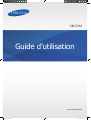 1
1
-
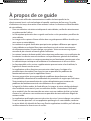 2
2
-
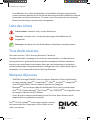 3
3
-
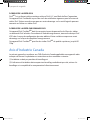 4
4
-
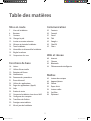 5
5
-
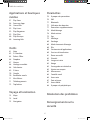 6
6
-
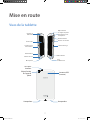 7
7
-
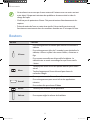 8
8
-
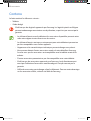 9
9
-
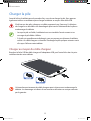 10
10
-
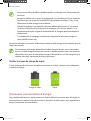 11
11
-
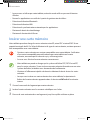 12
12
-
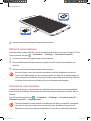 13
13
-
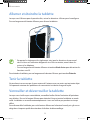 14
14
-
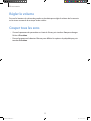 15
15
-
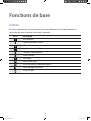 16
16
-
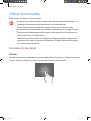 17
17
-
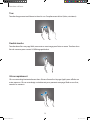 18
18
-
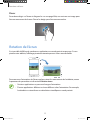 19
19
-
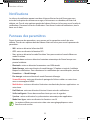 20
20
-
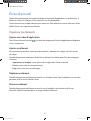 21
21
-
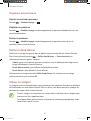 22
22
-
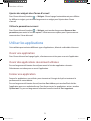 23
23
-
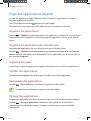 24
24
-
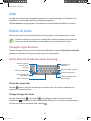 25
25
-
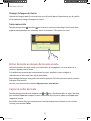 26
26
-
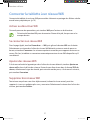 27
27
-
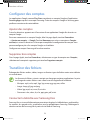 28
28
-
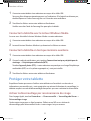 29
29
-
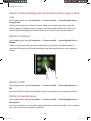 30
30
-
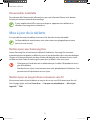 31
31
-
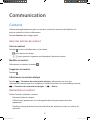 32
32
-
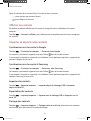 33
33
-
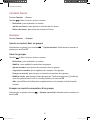 34
34
-
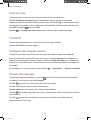 35
35
-
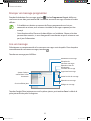 36
36
-
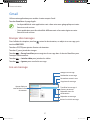 37
37
-
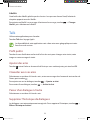 38
38
-
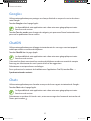 39
39
-
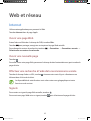 40
40
-
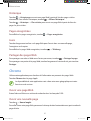 41
41
-
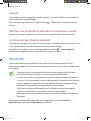 42
42
-
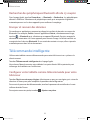 43
43
-
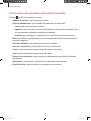 44
44
-
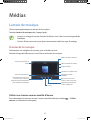 45
45
-
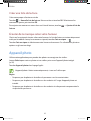 46
46
-
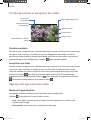 47
47
-
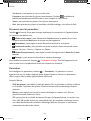 48
48
-
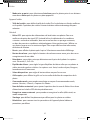 49
49
-
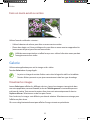 50
50
-
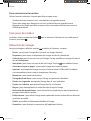 51
51
-
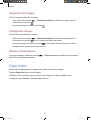 52
52
-
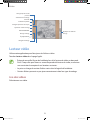 53
53
-
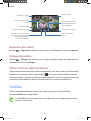 54
54
-
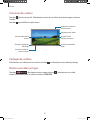 55
55
-
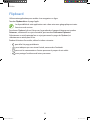 56
56
-
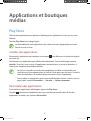 57
57
-
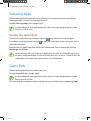 58
58
-
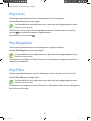 59
59
-
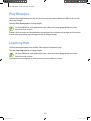 60
60
-
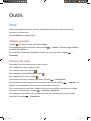 61
61
-
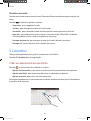 62
62
-
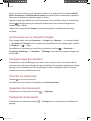 63
63
-
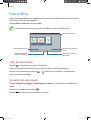 64
64
-
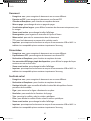 65
65
-
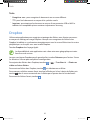 66
66
-
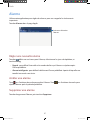 67
67
-
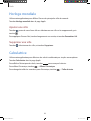 68
68
-
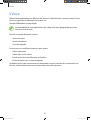 69
69
-
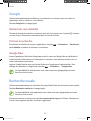 70
70
-
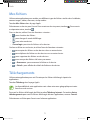 71
71
-
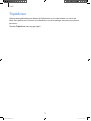 72
72
-
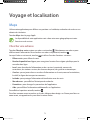 73
73
-
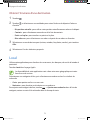 74
74
-
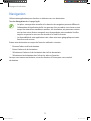 75
75
-
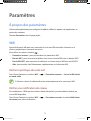 76
76
-
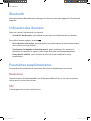 77
77
-
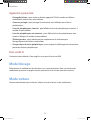 78
78
-
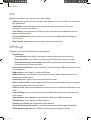 79
79
-
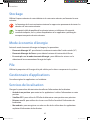 80
80
-
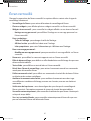 81
81
-
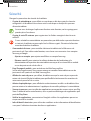 82
82
-
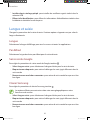 83
83
-
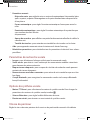 84
84
-
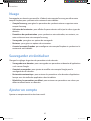 85
85
-
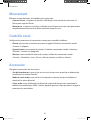 86
86
-
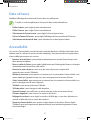 87
87
-
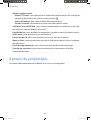 88
88
-
 89
89
-
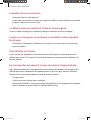 90
90
-
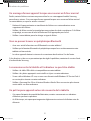 91
91
-
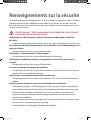 92
92
-
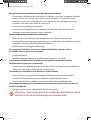 93
93
-
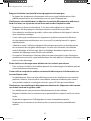 94
94
-
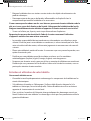 95
95
-
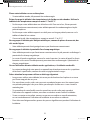 96
96
-
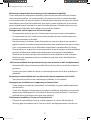 97
97
-
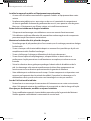 98
98
-
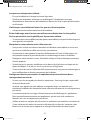 99
99
-
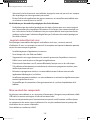 100
100
-
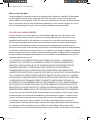 101
101
-
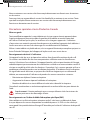 102
102
-
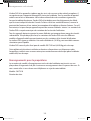 103
103
-
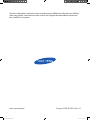 104
104
Samsung SM-T310 Manuel utilisateur
- Catégorie
- Les smartphones
- Taper
- Manuel utilisateur
Documents connexes
-
Samsung SGH-I957M Manuel utilisateur
-
Samsung GT-P7510 Manuel utilisateur
-
Samsung GT-P3113 Manuel utilisateur
-
Samsung GT-N5110 Manuel utilisateur
-
Samsung SGH-I467M Manuel utilisateur
-
Samsung SM-T210R Manuel utilisateur
-
Samsung Galaxy S 4 4G Manuel utilisateur
-
Samsung GT-N8010 Manuel utilisateur
-
Samsung SM-G730W8 Manuel utilisateur
-
Samsung GT-P6210 Manuel utilisateur